Wix Vidéo : Ajouter des informations à vos vidéos
4 min
Dans cet article
- Ajouter des informations à une vidéo
- Ajouter une bande-annonce à une vidéo
- FAQ
Vous pouvez ajouter des informations supplémentaires à vos vidéos pour donner plus de détails à vos visiteurs. Vos visiteurs peuvent voir les informations supplémentaires lorsqu'ils cliquent sur l'icône « i » sur la vidéo.
Vous pouvez également ajouter votre propre bande‑annonce au lieu d'utiliser les premières secondes de la vidéo comme aperçu. Vous pouvez choisir d'ajouter les 20 premières secondes de la vidéo, votre propre bande-annonce ou une bande-annonce générée automatiquement grâce à l'IA de Wix.
Remarque :
Lorsque vous accédez à une vidéo dans votre vidéothèque, seul un aperçu de la vidéo s'affiche. Votre vidéo ne sera pas jouée en totalité.
Ajouter des informations à une vidéo
Lorsque vous ajoutez une vidéo à votre vidéothèque, vous avez la possibilité de modifier et de personnaliser certains détails liés à la vidéo. Par exemple, vous pouvez ajouter un titre, une catégorie, des tags et définir le prix, etc.
Pour ajouter des informations à une vidéo :
- Accéder à la vidéothèque dans le tableau de bord de votre site.
- Cliquez sur l'icône Modifier
 à côté de la vidéo correspondante.
à côté de la vidéo correspondante.
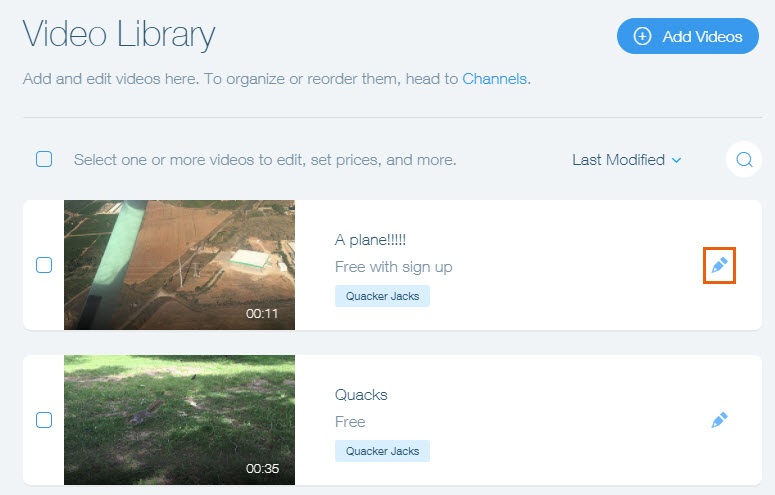
- Ajoutez vos informations :
- Titre : Saisissez un titre pour la vidéo.
- Directeur : Ajoutez des informations sur la personne ou la société responsable de la distribution de la vidéo.
- Catégories : Ajoutez vos vidéos à des catégories pour les regrouper. Les catégories aident vos visiteurs à identifier le sujet de votre chaîne. Par exemple, petit-déjeuner, collations, dessert.
- Tags : Ajoutez des balises à vos vidéos pour décrire leurs caractéristiques spécifiques. Vos visiteurs peuvent rechercher les balises pour trouver rapidement la vidéo qu'ils recherchent. Par exemple, chocolat, biscuits, œufs.
- Description : Saisissez une description de la vidéo.
- Ajouter des fiches d'action à vos vidéos : Les fiches d'action sont des liens cliquables qui apparaissent sur votre vidéo pour obtenir des mentions J'aime des visiteurs ou promouvoir des articles.
- Prix de la vidéo : Choisissez si cette vidéo est gratuite ou que les visiteurs doivent payer pour la voir. En savoir plus sur les options de tarification.
- Bande-annonce : Choisissez si vous souhaitez avoir une bande-annonce pour votre vidéo.
- En savoir plus sur cette vidéo : Donnez plus d'informations à votre public. Ajoutez les noms des acteurs, l'équipe, une affiche de couverture et plus encore.
- Permettre aux visiteurs d'intégrer cette vidéo : Permettez aux visiteurs de générer un simple morceau de code HTML et de lire votre vidéo sur n'importe quel site.
- Cliquez sur Enregistrer en haut à droite.
Ajouter une bande-annonce à une vidéo
En plus d'ajouter des informations spécifiques sur votre vidéo, vous pouvez également ajouter une bande-annonce personnalisée au début de votre vidéo.
Pour ajouter une bande-annonce à une vidéo :
- Accéder à la vidéothèque dans le tableau de bord de votre site.
- Cliquez sur l'icône Modifier
 à côté de la vidéo concernée.
à côté de la vidéo concernée. - Faites défiler vers le bas et cliquez sur le curseur Afficher une bande-annonce pour l'activer.
- Choisissez ce que vous souhaitez afficher dans votre bande-annonce :
- Les 20 premières secondes de la vidéo que vous avez téléchargée.
- Une bande-annonce différente d'un autre clip vidéo.
- Glissez et déposez le clip vidéo ou cliquez sur la boîte pour télécharger la vidéo.
- Générez automatiquement une bande‑annonce de 30 secondes, générée par notre IA et personnalisée pour votre vidéo.
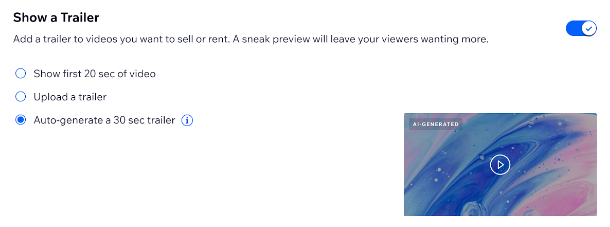
Suggestion :
Vous pouvez modifier ou supprimer votre bande-annonce en cliquant sur « Modifier » ou « Supprimer » sous la bande-annonce téléchargée.
FAQ
Cliquez sur une question ci-dessous pour en savoir plus sur l'ajout d'informations à vos vidéos.
Puis-je modifier mes vidéos YouTube importées dans Wix ?
Quelle est la taille maximale d'une vidéo que je peux importer ?
Quels types de fichiers sont pris en charge pour mes images de couverture vidéo ?
Quelle est la taille de mes images de couverture vidéo ?
Combien de temps faut‑il pour que les modifications apportées dans YouTube apparaissent dans mes vidéos dans Wix ?
Pourquoi ne puis-je pas mettre à jour les informations concernant l'équipe et la diffusion sur certaines de mes vidéos ?
Pourquoi ne puis-je pas ajouter de bandes-annonces à certaines de mes vidéos ?
Mes vidéos ne sont pas importées. Comment puis-je résoudre ce problème ?

